 Tecnologia
3r ESO
Tecnologia
3r ESO
El mode de referència Quadrant,
tal i com està configurat per defecte, només marca els quatre
extrems d'una circumferència, però això es pot canviar i fer que
divideixi la circumferència en més punts.
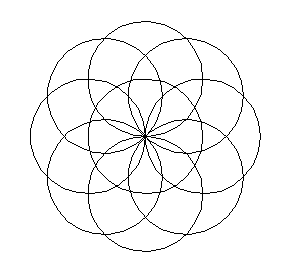 ¤ Selecciona Tools/Drawing Options de la
barra de menú.
¤ Selecciona Tools/Drawing Options de la
barra de menú.
¤ Fes clic a la pestanya Drawing i obre el desplegable Quadrant Snap (hi havia el valor 4@90º). Escull el valor 8@45º. A partir d'aquest moment el mode Quadrant marca 8 punts sobre la circumferència.
¤ Dibuixa
una circumferència de 20 mm de radi.
¤ Selecciona el mode de referència Quadrant (Q).
¤ Dibuixa 8 circumferències, també de 20 mm, centrades als punts que us marca el mode Quadrant. Et quedarà una figura com la següent:
¤ Desa la
figura amb el nom P26.skf
¤ Selecciona tot el dibuix.
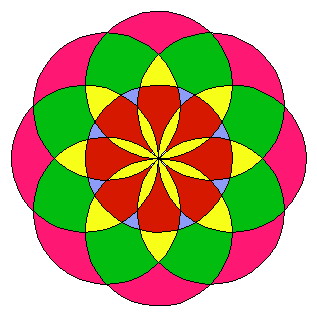 ¤ Fes clic al
botó Copiar de la barra
principal.
¤ Fes clic al
botó Copiar de la barra
principal.
¤ A continuació obre un programa de pintura, per exemple, el Paint, que trobaràs al grup Programas/Accesorios.
¤ Dins el programa de pintura fes Edición/Pegar, i ja has passat el dibuix a l'altre programa.
¤ Amb
l'eina Omplir (la icona és un pot de pintura) del
programa Paint, pinta les diverses zones de la figura anterior.
Fer
això mateix dins l'Autosketch resultaria molt més complicat, com es
veurà més endavant. Cal utilitzar cada eina (programa en aquest cas)
per a la seva funció i així s'aprofiten millor els recursos i el temps.
¤ Desa el
dibuix amb el nom P26b. Al requadre del tipus de fitxer de la finestra Desar, escull el format Mapa de bits de
256 colors (.bmp).
Si disposes del Windows 98, el Paint permet desar també en format GIF.
Aquest format necessita menys quantitat de memòria que el format Bitmap
(.bmp) que utilitza el Paint per defecte. Si compares la mida de
l'arxiu generat amb els dos formats veuràs que la compressió de les
dades és molt gran.
 CONTACTA: Miguel Bosch i
Conxita
Sabartrés
CONTACTA: Miguel Bosch i
Conxita
Sabartrés
